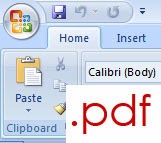 Bagaimana Mengubah File Word menjadi File PDF? Dalam membuat dokumen, seringkali kita membutuhkan produk akhir berupa file PDF agar tidak bisa diubah oleh pihak lain. Kita tidak memerlukan software khusus untuk membuat file PDF, karena aplikasi Microsoft Office telah menyediakan fasilitas tersebut. Pada kasus ini, penulis menggunakan software MS-Office 2007, yang telah menyiapkan fasilitas menyimpan file dalam format PDF.
Bagaimana Mengubah File Word menjadi File PDF? Dalam membuat dokumen, seringkali kita membutuhkan produk akhir berupa file PDF agar tidak bisa diubah oleh pihak lain. Kita tidak memerlukan software khusus untuk membuat file PDF, karena aplikasi Microsoft Office telah menyediakan fasilitas tersebut. Pada kasus ini, penulis menggunakan software MS-Office 2007, yang telah menyiapkan fasilitas menyimpan file dalam format PDF.
Untuk membuat file dokumen dengan format PDF ini tidak memerlukan keahlian khusus. Sangat mudah! Anda yang terbiasa mengetik dokumen word tentunya akan bisa melihat betapa mudahnya membuat file format PDF tersebut. Berikut ini langkah-langkahnya:
- Langkah pertama adalah membuat dokumen seperti biasa Anda mengetik pada Microsoft Word.
- Buatlah dokumen tersebut rapi dan simpan seperti biasa, dengan menekan tombol Ctrl+S.
- Setelah file dokumen DOCX tersebut disimpan, save kembali menggunakan menu perintah Save As ... atau dengan menekan tombol F12.
- Pilih format file dengan type PDF, Anda dapat melihat banyak pilihan type file di menu tersebut.
- Klik Publish, dan secara otomatis file berbentuk PDF tersebut akan terbuka.
- Selesai! Anda akan menemukan 2 file dalam folder dokumen, yaitu dalam format DOCX (type file asli Word 2007) dan file format PDF.
Dengan memilih menu dari Menu Bar:
Setelah diklik menu tersebut akan muncul Menu Popup:
Apabila melalui menu tombol shortcut F12, maka akan langsung muncul Menu Popup seperti gambar diatas. Ganti 'Save as type' dari 'Word Document (*.docx)' menjadi PDF (*.pdf).
Selesai!
Begitu mudahnya mengubah file dokumen Word menjadi file PDF ataupun membuat file baru dengan format PDF, yang bisa dibaca melalui aplikasi Adobe Reader (pembaca dokumen PDF).
tags: dokumen, word, pdf, save, ubah file, type file, menu shortcut, file menu, aplikasi, software


Thanks infonya
BalasHapusMantap caranya gan
BalasHapusArtikel yang anda tulis sangat membantu Sob!! Jangan Lupa Ya Kunjungi Blog Ane!!
BalasHapushttp://aikawafaith.blogspot.com/
Tutarni : Terima kasih atas tutorial yang sangat bermanfaat, saya akan mencoba semoga berhasil, mohon dibanyakin lagi tutorialnya ya...
BalasHapus